Отже, ви встановили freeboot для того щоб завантажувати ігри з інтернету, записувати їх на usb-носій і грати в ці ігри на своєму Xbox. Але для цього вам необхідно буде виконати кілька підготовчих процедур. Це буде зовсім нескладно, якщо ви прочитаєте цю статтю.
По-перше, щоб приставка «побачила» ваш usb-диск, він повинен бути відформатований в FAT32. Як це зробити, написано в попередній статті. А зараз ми розповімо як записати гру для Xbox на флешку або зовнішній диск.
Отже, ви підготували свій usb-носій для запису ігор під Xbox 360. Підключіть його до комп'ютера, відкрийте цей носій в файловому менеджері (програма «Провідник» або ярлик «Комп'ютер» на робочому столі і в меню «Пуск») і створіть на флешці папку Games. У цю папку ви будете записувати ігри для своєї приставки. Ви також можете створити і інші папки, наприклад для live-arcade.
Що таке .god
Щоб гра запустилася на Xbox 360, вона повинна бути записана в спеціальному форматі - .god. Це єдиний формат ігор, який «розуміє» приставка.
Ви можете знайти в інтернеті і завантажити вже готову гру в форматі .god. У цьому випадку вам достатньо буде скопіювати цю гру на свою флешку або диск в папку Games, якщо в інструкції до гри не вказано інший шлях.
Але дуже часто на торрентах трапляються гри в форматі ISO. Це образ, призначений для запису на DVD-диск. Якщо ви скопіюєте образ на флешку, гра не запуститься. Але цей образ можна конвертувати в формат .god. Для цього є спеціальна програма.
ISO2GOD - це програма, перетворює образи ISO в формат для запуску гри на Xbox 360. Її можна знайти і скачати в інтернеті.
За допомогою цієї програми ви можете конвертувати не тільки образи, знайдені в інтернеті, але і резервні копії ліцензійних дисків, які ви можете робити утилітами записи CD і DVD на своєму комп'ютері.
Запустіть цю програму на своєму комп'ютері та натисніть кнопку «add ISO»:
У вас з'явиться нове вікно:
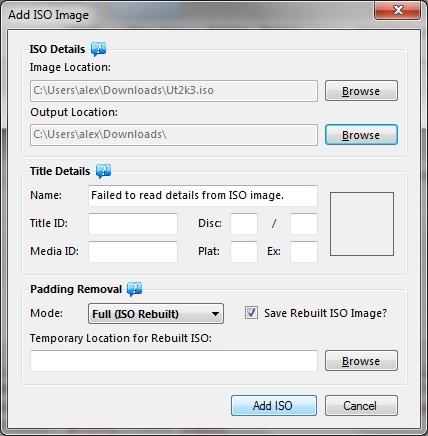
Щоб додати образ для конвертації, натисніть кнопку «Browse» поруч з Image Location і виберете шлях до образу гри (він повинен знаходитися в тій папці, яку ви вказали для збереження торрентів або в папці завантажень, якщо ви скачували образ через браузер).
Потім виберіть папку, в яку програма повинна зберегти перетворену гру. Для цього натисніть наступну кнопку «Browse». поруч з Output Location.
Перш ніж натиснути кнопку «Add ISO». зверніть увагу на пункт Padding Removal. Він має 3 варіанти:
- none - перетворення без стиснення
- partial - при перетворенні гра буде стиснута
- full - максимально можливе стиснення гри.
Варіант none - найшвидший, варіант full працює трохи довше, але зменшує розмір гри на 15-20%.
Коли конвертація завершиться, в тому місці, яке ви вказали в Output Locacion при додаванні образу, з'явиться папка з грою. Ім'я цієї папки - унікальний для кожної гри код виду 455F324A.
Швидше за все, ваша папка буде називатися по іншому. Ні в якому разі не переміновивайте її! Просто перенесіть на свою флешку для Xbox в розділ Games. Підключивши цю флешку до Xbox 360, ви зможете запустити цю гру.
Перевірте папку з грою!
Перш ніж вставити флешку або диск з в usb-порт приставки, відкрийте папку з грою, і подивіться, чи немає там папки $ SystemUpdate. Якщо така папка є - видаліть її. Це потрібно, щоб уникнути проблем при подальшій роботі фрібута.